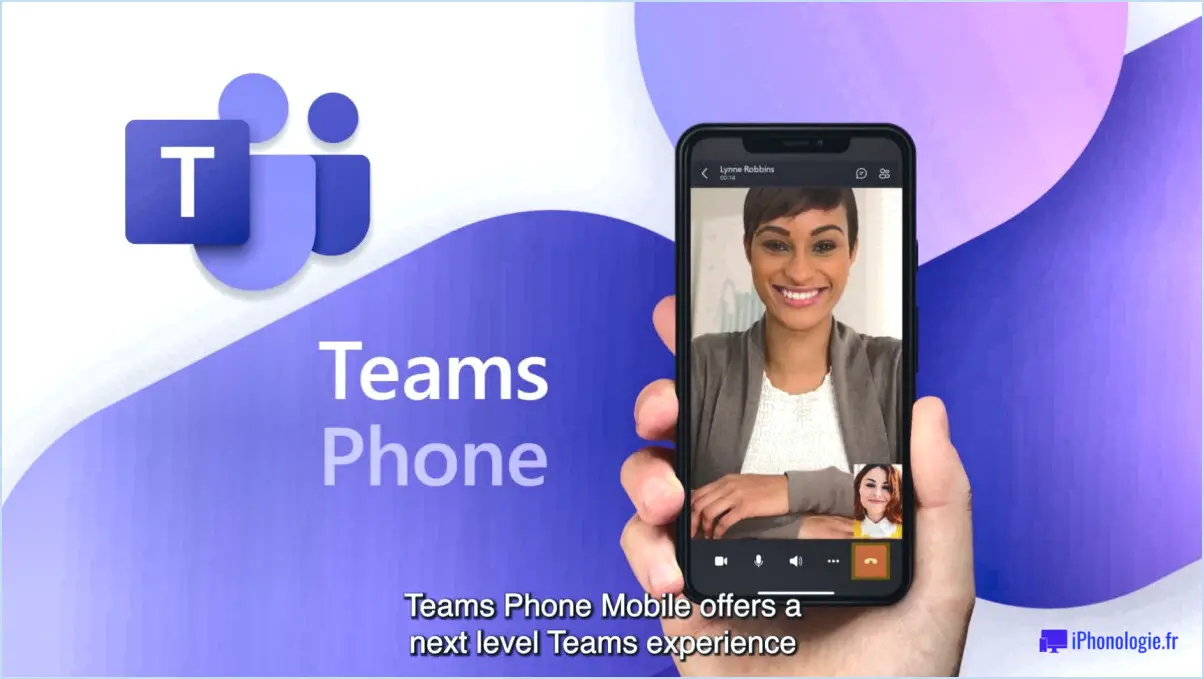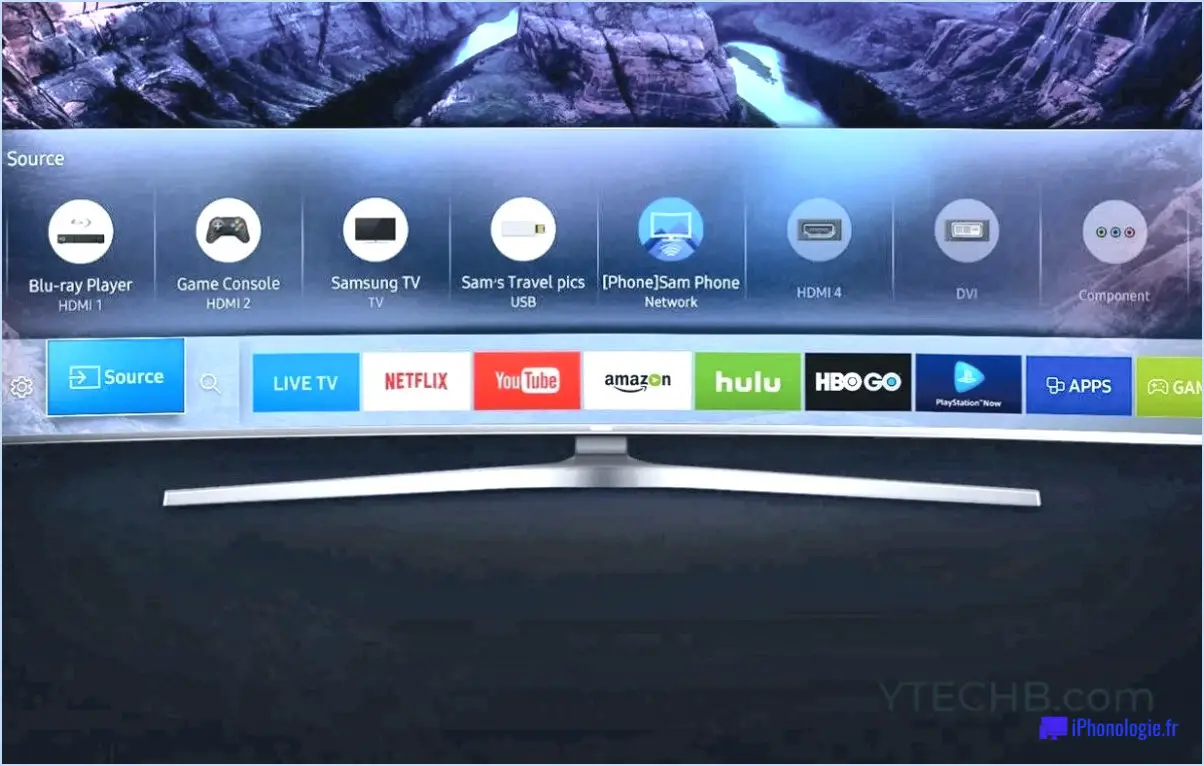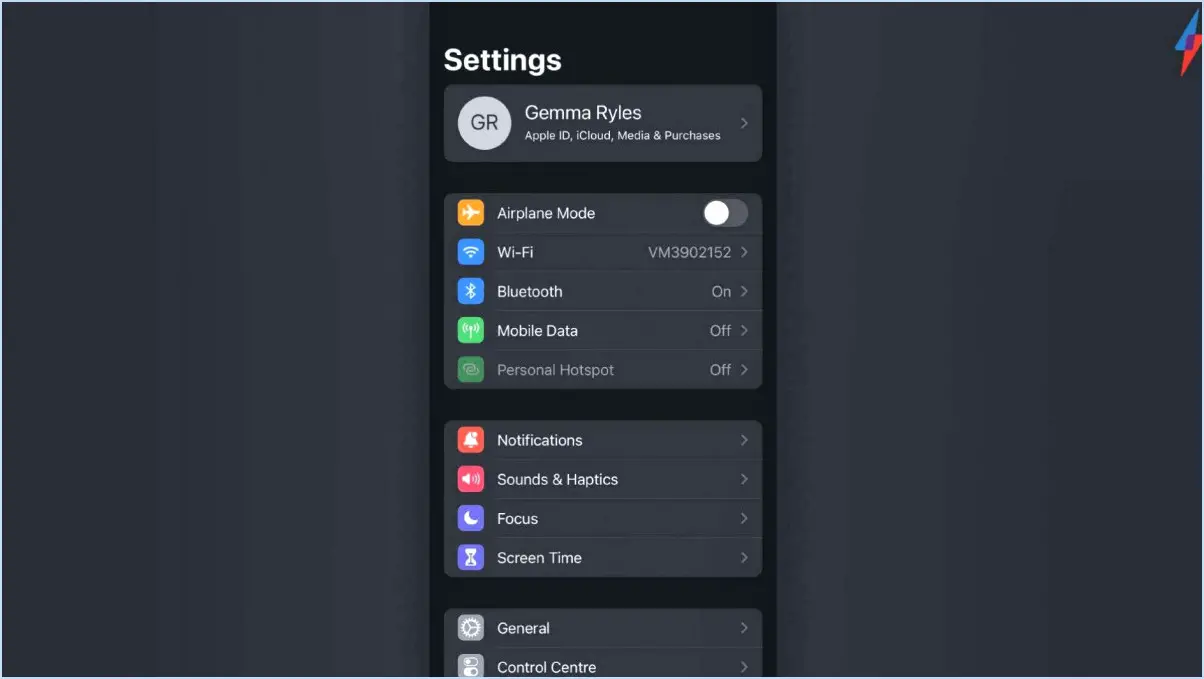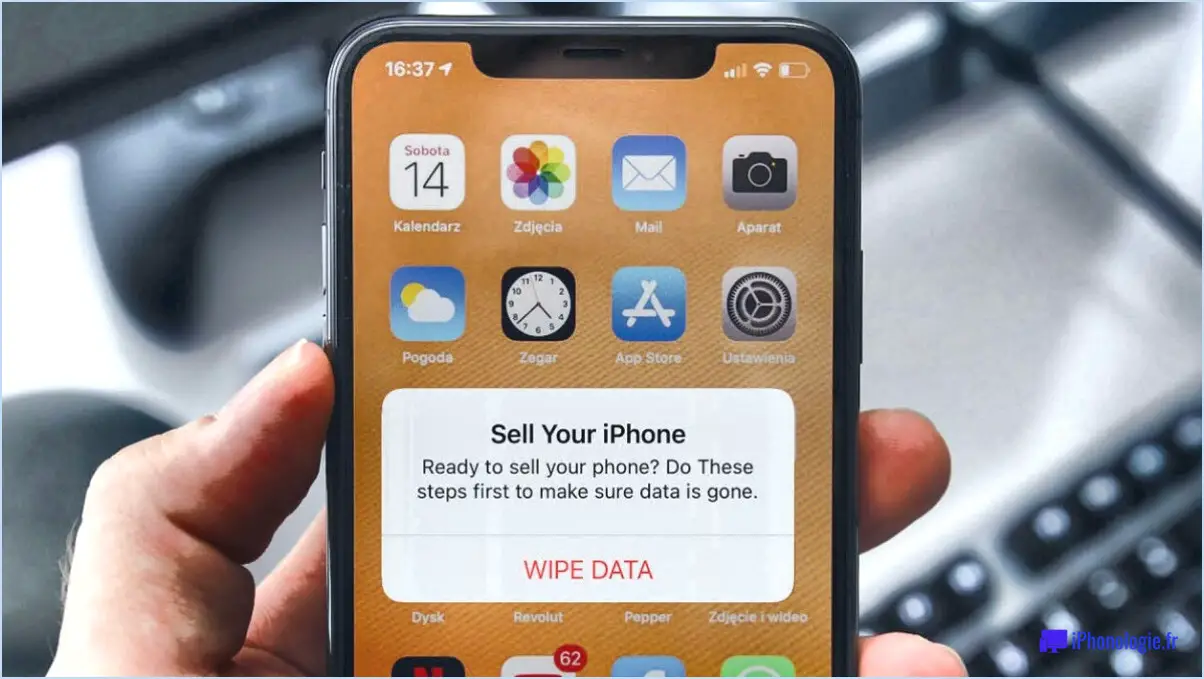Comment faire un miroir d'écran de l'iphone à l'élément tv?

Pour créer un écran miroir de votre iPhone sur un téléviseur Element, suivez les étapes suivantes :
- Assurer la compatibilité: Confirmez que votre iPhone et Element TV sont tous deux connectés au même réseau Wi-Fi.
- Centre de contrôle d'accès: Sur votre iPhone, faites glisser vers le bas à partir du coin supérieur droit pour ouvrir le Centre de contrôle.
- Touchez Screen Mirroring: Dans le centre de contrôle, vous trouverez l'option "Screen Mirroring". Appuyez dessus.
- Sélectionnez votre téléviseur Element: Une liste des appareils disponibles pour la mise en miroir de l'écran s'affiche. Choisissez votre téléviseur Element dans la liste.
- Entrez le code (si demandé): Certains téléviseurs peuvent nécessiter un code pour la connexion. Si vous y êtes invité, entrez le code affiché sur l'écran de votre téléviseur dans votre iPhone.
- Démarrer la mise en miroir de l'écran: Une fois la connexion réussie, l'écran de votre iPhone sera reflété sur le téléviseur Element. Vous pouvez maintenant profiter du contenu de votre iPhone sur le grand écran.
- Régler les paramètres: Selon vos préférences, vous pouvez faire pivoter votre iPhone en mode paysage ou le garder en mode portrait, et le téléviseur s'ajustera en conséquence.
- Contrôler la lecture: Utilisez votre iPhone comme une télécommande pour contrôler la lecture, le volume et la navigation. Toute action effectuée sur votre iPhone se répercute sur le téléviseur.
- Fin de la mise en miroir de l'écran: Pour arrêter la mise en miroir de l'écran, accédez à nouveau au Centre de contrôle, appuyez sur "Mise en miroir de l'écran" et choisissez "Arrêter la mise en miroir". [TV Name]."
- Déconnecter ou quitter: Si vous avez terminé la mise en miroir de l'écran, il vous suffit de quitter le Centre de contrôle pour que votre iPhone se déconnecte du téléviseur.
- Résolution des problèmes: Si vous rencontrez des problèmes, assurez-vous que les deux appareils se trouvent sur le même réseau Wi-Fi et que le micrologiciel de votre téléviseur est à jour. Le redémarrage des deux appareils peut souvent résoudre les problèmes de connectivité.
La fonction Screen Mirroring offre un moyen polyvalent de profiter du contenu de votre iPhone sur un écran plus grand, améliorant ainsi votre expérience de divertissement. Que vous regardiez des vidéos, partagiez des photos ou jouiez à des jeux, Element TV vous permet de partager facilement l'écran de votre iPhone avec votre famille et vos amis.
Comment connecter mon iPhone à mon téléviseur intelligent?
Pour relier votre iPhone à votre téléviseur intelligent, utilisez le câble Lightning fourni. Tout d'abord, accédez aux "Réglages" de votre iPhone, puis sélectionnez "Général". Dans la section "Général", naviguez jusqu'à "Accessibilité". Faites défiler vers le bas pour trouver l'option "Speak Selection". Connectez une extrémité du câble Lightning à votre iPhone et l'autre extrémité à un port HDMI disponible sur votre téléviseur intelligent. Assurez-vous que votre téléviseur est réglé sur l'entrée HDMI correspondante. L'écran de votre iPhone sera alors reflété sur le téléviseur. Pour un son optimal, connectez votre téléviseur à un système audio externe via Bluetooth ou un câble audio. Profitez d'un partage transparent des contenus entre votre iPhone et votre téléviseur intelligent.
Comment faire un miroir d'écran?
Pour créer un miroir d'écran de votre téléphone sur un ordinateur, suivez les étapes suivantes :
- Assurez-vous de la compatibilité : Vérifiez que les deux appareils prennent en charge la mise en miroir de l'écran.
- Connectez-vous au Wi-Fi : Vérifiez que les deux appareils sont connectés au même réseau Wi-Fi.
- Activez la mise en miroir de l'écran : Sur votre téléphone, ouvrez les paramètres et trouvez l'option "Screen Mirroring" ou "Cast".
- Sélectionnez l'appareil : Choisissez votre ordinateur dans la liste des appareils disponibles.
- Confirmez la connexion : Acceptez la demande de connexion sur votre ordinateur.
- Démarrer la mise en miroir de l'écran : L'écran de votre téléphone s'affiche alors sur l'ordinateur.
- Utiliser le téléphone comme écran tactile : Interagir avec l'écran de votre téléphone sur l'ordinateur à l'aide d'une souris ou d'un pavé tactile.
Comment connecter mon téléphone à mon element TV par USB?
Pour connecter votre téléphone à votre Element TV à l'aide du port USB :
- Connectez votre téléphone au téléviseur via câble HDMI pour la vidéo.
- Attachez a câble d'extension USB à votre téléphone.
- Branchez l'extrémité USB dans le du téléviseur.
- Sélectionnez le l'entrée USB de votre téléviseur.
Profitez du contenu de votre téléphone sur le grand écran.
Mon element TV dispose-t-il de la fonction AirPlay?
Oui, votre Element TV prend en charge AirPlay. Avec AirPlay, vous pouvez diffuser sans effort le contenu de vos appareils Apple, tels que les iPhones, les iPads et les Macs, directement sur l'écran de votre téléviseur. Cette fonction améliore votre expérience visuelle en vous permettant de partager des photos, des vidéos, des présentations, etc. sur un écran plus grand. Pour utiliser AirPlay sur votre Element TV, assurez-vous que votre téléviseur et votre appareil Apple sont connectés au même réseau Wi-Fi. Accédez ensuite au Centre de contrôle de votre appareil Apple, sélectionnez l'icône AirPlay et choisissez votre Element TV dans la liste des appareils disponibles. Profitez d'un partage de contenu transparent grâce à la commodité d'AirPlay !
Quels sont les téléviseurs compatibles avec les iPhone?
Le seule TV qui fonctionne avec un iPhone est le Apple TV.
Est-ce que tous les téléviseurs intelligents sont dotés de la fonction miroir d'écran?
Il existe deux types de mirroring d'écran : le premier est pris en charge par Google Chromecast, Apple TV et Roku et permet la diffusion en continu d'un téléphone portable ou d'un ordinateur portable vers la télévision. Le second type, que l'on retrouve dans tous les téléviseurs intelligents, permet une diffusion directe du mobile ou de l'ordinateur portable vers la télévision sans matériel supplémentaire. Notamment, le screen mirroring n'est pas viable sur la plupart des consoles de jeu.
Quelles sont les applications disponibles sur les téléviseurs intelligents Element?
Sur le téléviseur intelligent Element, vous trouverez des applications essentielles telles qu'un barre de recherche Google, Netflix et Amazon Video. En outre, il y a compatibilité avec Chromecast ce qui permet une intégration transparente. Aucun coût supplémentaire n'est associé à l'Element TV, puisqu'il est déjà couvert par votre tarif mensuel.
Mon Element TV est-il un téléviseur intelligent?
Non. Mais il a ses caractéristiques intelligentes. Les téléviseurs intelligents disposent d'applications plus utiles, qui vous permettent de regarder des vidéos, d'écouter de la musique, de jouer à des jeux, de prendre des photos, de lire des livres électroniques, etc. Le meilleur téléviseur intelligent est le Samsung UN65KU7000.